
Wenn Sie ein Upgrade auf iOS 11 durchgeführt haben iOS 11 Jetzt herunterladen: Herunterladen und Installieren auf iPhone und iPad iOS 11 Jetzt erhältlich: Herunterladen und Installieren auf iPhone und iPad iOs 11 bietet neue Funktionen, Sicherheitsupdates und Kompatibilität mit zukünftigen Apps - Worauf warten Sie noch? Lesen Sie mehr, Sie haben wahrscheinlich bemerkt, dass der App Store anders aussieht. Es gibt einige neue Tabs, einige der Tabs, die du benutzt hast, sind weg, und Apple hat der Homepage ein viel redaktionelleres Gefühl gegeben.
Es kann zunächst etwas verwirrend sein, besonders wenn Sie es nicht erwarten. Aber wenn Sie wissen, wo Sie suchen müssen, können Sie einige tolle Funktionen im neuen App Store nutzen. Lass uns einen Blick darauf werfen!
1. Überspringen Sie nicht die heutige Seite
Der App Store hat Sie mit einer großen Liste von Apps begrüßt: neue, hervorgehobene und vorgeschlagene Apps; Dinge, die dir gefallen könnten; und alle möglichen anderen Inhalte waren direkt auf der Homepage.
Die Today- Seite, neu in iOS 11, ist eine große Abkehr von diesem Stil.
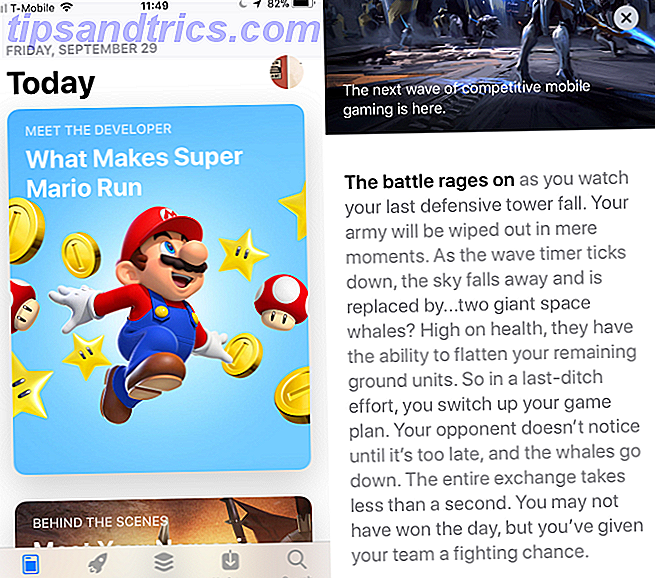
Anstatt eine Menge Apps auf Sie zu werfen, werden nur einige wenige hervorgehoben und Sie erhalten mehr Informationen zu jedem. Die App des Tages und das Spiel des Tages markieren herausragende Optionen.

Eine tägliche Liste bietet Ihnen eine lustige Kategorie von Apps. Zu den aktuellen Listen gehören "Spaß mit Silly Physics", "Rule at Road Trips" und "Fearless Women Warriors".
Und die Apple-Redaktion bringt Sie hinter die Kulissen, um zu sehen, wie Entwickler 4 der besten Spieleentwickler-AMAs auf Reddit 4 der besten Spieleentwickler-AMAs auf Reddit arbeiten Es gab Tausende von AMAs auf Reddit, die viele Themen abdecken, aber wenn Sie Sind Sie an der Entwicklung von Spielen interessiert, gibt es einige, die Sie nicht verpassen wollen. Lesen Sie mehr, wie Spiele gemacht werden und warum sie bestimmte Apps lieben.
Es ist einfach, die Today-Seite zu überspringen, aber hier gibt es wirklich viele coole Sachen. Übersehen Sie es nicht!
2. In Kategorien einordnen
Wenn Sie mit dem alten App Store vertraut sind und keine Kategorien wie Puzzle-Spiele oder News-Apps finden, sind Sie nicht allein. Die Kategorien sind an neuen Orten.
Wechseln Sie zum Tab "Spiele" oder "Apps" und scrollen Sie nach unten, bis "Top Categories" angezeigt wird. Wählen Sie dort die gewünschte Kategorie aus. Wenn Sie die gesuchte Nachricht nicht sehen, tippen Sie oben in der Liste auf Alle anzeigen.

Sogar die Kategorieseiten wurden aktualisiert, mit Videos, kostenlosen und kostenpflichtigen Top-Listen und einer Liste von Apples Favoriten.
3. Side-Scroll-durch-Listen
Im alten App Store müssten Sie häufig auf Alle anzeigen tippen, um den Rest einer Liste zu erhalten. Aber mit iOS 11 können Sie blättern, um durch die Liste zu blättern, ohne die Seite zu verlassen, auf der Sie sich befinden.

Dies funktioniert mit Top-kostenpflichtigen und Top-Frei-Listen, "Sie können auch mögen" -Listen, vorgestellten Listen und mehr. Es gibt ein paar Listen, wo dies nicht funktioniert (wie die Kategorielisten), aber es macht andere Listen benutzerfreundlicher.
4. Finden Sie Ihre gekauften Apps
Möchten Sie sich die Liste der Apps anschauen, die Sie gekauft haben? Es ist an einem neuen Ort. Tippen Sie in der oberen rechten Ecke des Bildschirms auf Ihr Nutzerfoto und wählen Sie dann Gekauft .

Dies ist nützlich, wenn Sie Apps erneut herunterladen möchten, insbesondere, wenn Sie sie auf ein anderes Gerät heruntergeladen haben.
5. Verwenden Sie Nach mehr suchen
Die neue Suchseite funktioniert ähnlich wie die alte, aber es gab einige Verbesserungen hinter den Kulissen. Beispielsweise könnten Sie jetzt Kategorieseiten in den Suchergebnissen sehen. Sie können auch nach Entwicklern suchen, um zu ihren Seiten zu gelangen:

Apple sagt, dass die Suchseite auch Artikel zurückgeben wird, aber ich konnte das noch nicht zum Laufen bringen. Wenn das passiert, wird es eine gute Möglichkeit sein, Reviews und Zusammenfassungen zu finden, die von der Today-Seite abgefallen sind.
6. Überprüfen Sie erweiterte Vorschauen
Auf jeder App-Seite können jetzt bis zu drei Vorschau-Videos zur automatischen Wiedergabe angezeigt werden. Sie können diese verwenden, um eine gute Vorstellung davon zu bekommen, wie eine App aussieht, was sie kann und wie der Entwickler sie empfiehlt.

Sie spielen sogar auf der Suchergebnisseite, was nett ist. Sie können die automatische Wiedergabe in den Einstellungen deaktivieren, wie wir unten sehen werden.
7. Durchsuchen Sie In-App-Käufe
Sie können sich jetzt Listen mit In-App-Käufen ansehen Warum Sie nie aufhören, Anzeigen und IAPs in mobilen Apps zu sehen Warum Sie nie aufhören, Anzeigen und IAPs in mobilen Apps zu sehen Werbung und In-App-Käufe in mobilen Apps und Spielen können sein wirklich nervig. Leider werden sie nicht so bald verschwinden. Hier ist der Grund. Lesen Sie mehr außerhalb bestimmter App-Seiten.

Warum willst du das machen? Ich war skeptisch und dachte, dass es wahrscheinlich nur gut für Werbetreibende war. Aber dann sah ich, dass eines meiner Lieblingsspiele eine neue käufliche Erweiterung hatte, die ich sonst vielleicht nicht gesehen hätte.
Nicht alle In-App-Käufe sind für Freemium-Währungen, also ist es vielleicht nützlicher als es auf den ersten Blick scheint!
8. Optimieren Sie Ihre Einstellungen
Mit den neuen App Store-Funktionen gibt es einige neue Einstellungen, die Sie beachten sollten. Gehe zu Einstellungen> iTunes & App Stores, um sie auszuprobieren.

Der erste, den Sie vielleicht ändern möchten, ist Video Autoplay . Standardmäßig ist es aktiviert. Wenn Sie jedoch keine automatischen Wiedergabe von Videos im App Store wünschen, ist dies eine einfache Lösung. Sie können sich auch für Videos entscheiden, die nur auf WLAN automatisch angezeigt werden.
Die zweite ist In-App Ratings & Reviews . Wenn Sie von diesen Pop-ups in Apps, die Sie zur Bewertung oder Überprüfung auffordern, verärgert sind, können Sie sie hier deaktivieren.
Ein neues App Store-Erlebnis
Der App Store ist einfach als selbstverständlich anzusehen. Nach neun Jahren der gleichen Erfahrung werden Sie wahrscheinlich nicht mehr sehr aufgeregt. Apple hat mit iOS 11 versucht, das zu ändern. Und es ist weitgehend gelungen.
Die meisten Verbesserungen, mit Ausnahme der brandneuen Today-Seite, sind ziemlich subtil. Aber sie helfen Ihnen, das zu finden, wonach Sie suchen. Bessere Suche hilft viel, und eine benutzerfreundlichere Oberfläche ist gut für alle.
Ist es ein Spielveränderer? Oder wirst du es überhaupt bemerken? Das hängt natürlich davon ab, wie Sie den App Store nutzen (es kann auch davon abhängen, ob Sie in erster Linie ein iPad-Nutzer sind) 11 Wege, wie iOS 11 Ihr iPad noch besser macht 11 Möglichkeiten iOS 11 macht Ihr iPad noch besser iOS 11 ist das erste Version von iOS in der Geschichte, die meist iPad-centric ist. Besser noch, die neuen Funktionen funktionieren über die meisten iPads sowohl alte als auch neue! Lesen Sie mehr).
Was denkst du über die Änderungen im App Store Was ist neu in iOS 11? Die neuen Funktionen auf Ihrem iPhone Was ist neu in iOS 11? Die neuen Funktionen für Ihr iPhone Mit der Einführung von iOS 11 im Jahr 2017 wird alles auf Ihr iPhone und iPad kommen. Lesen Sie mehr in iOS 11? Bietet es eine bessere App-Suche und Download-Erfahrung? Oder interessiert es dich nicht? Teilen Sie Ihre Gedanken in den Kommentaren unten!



